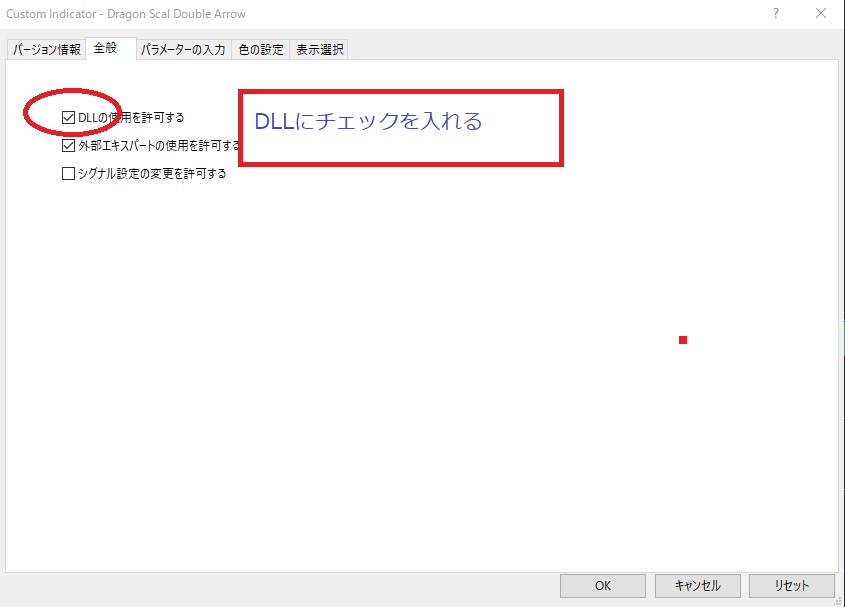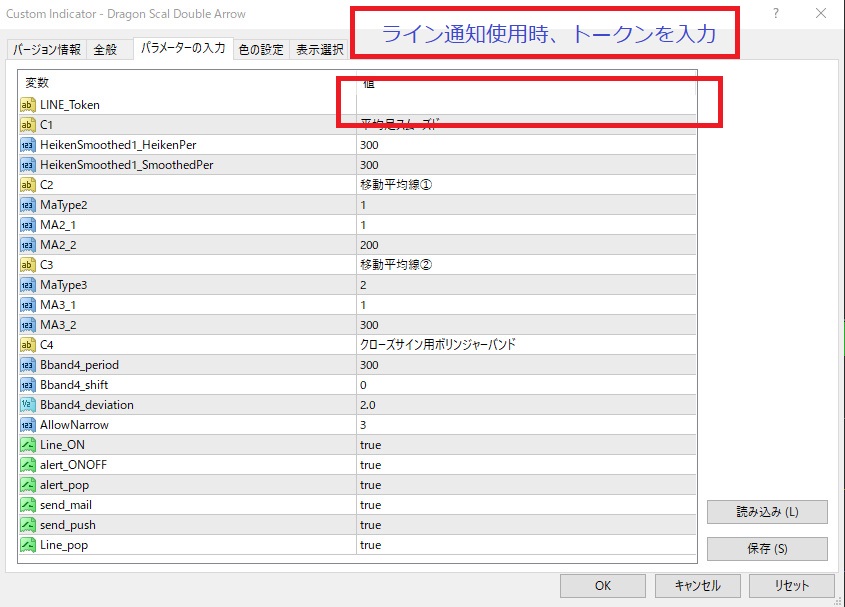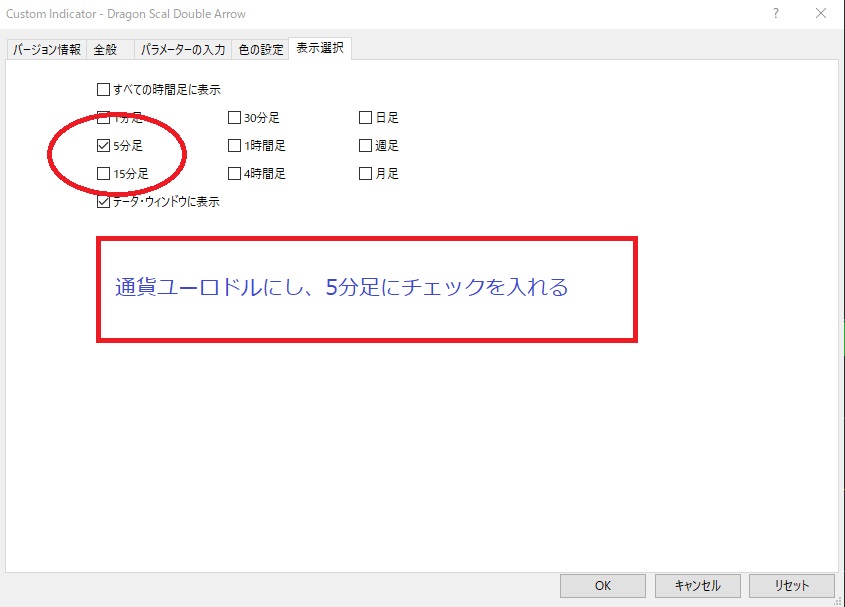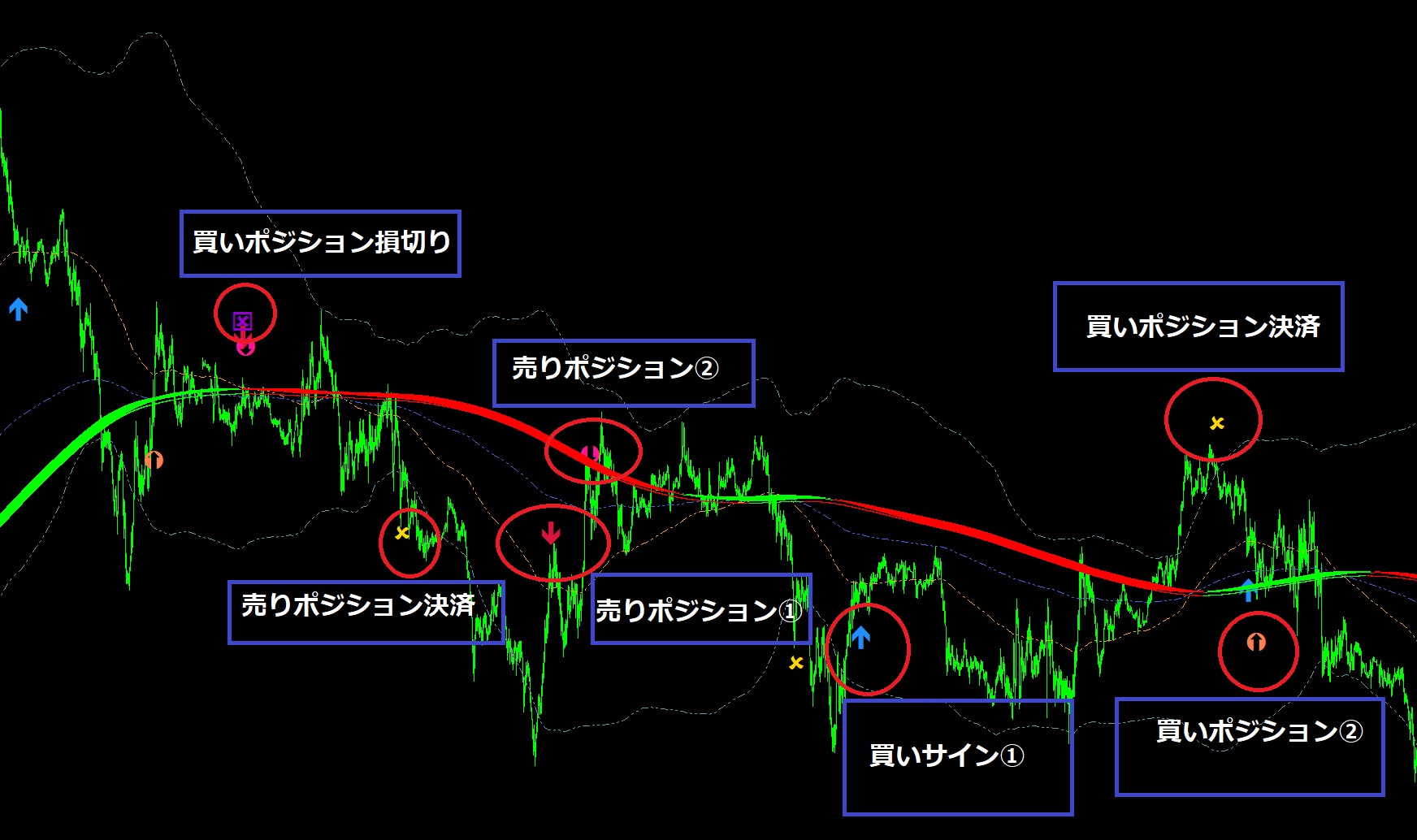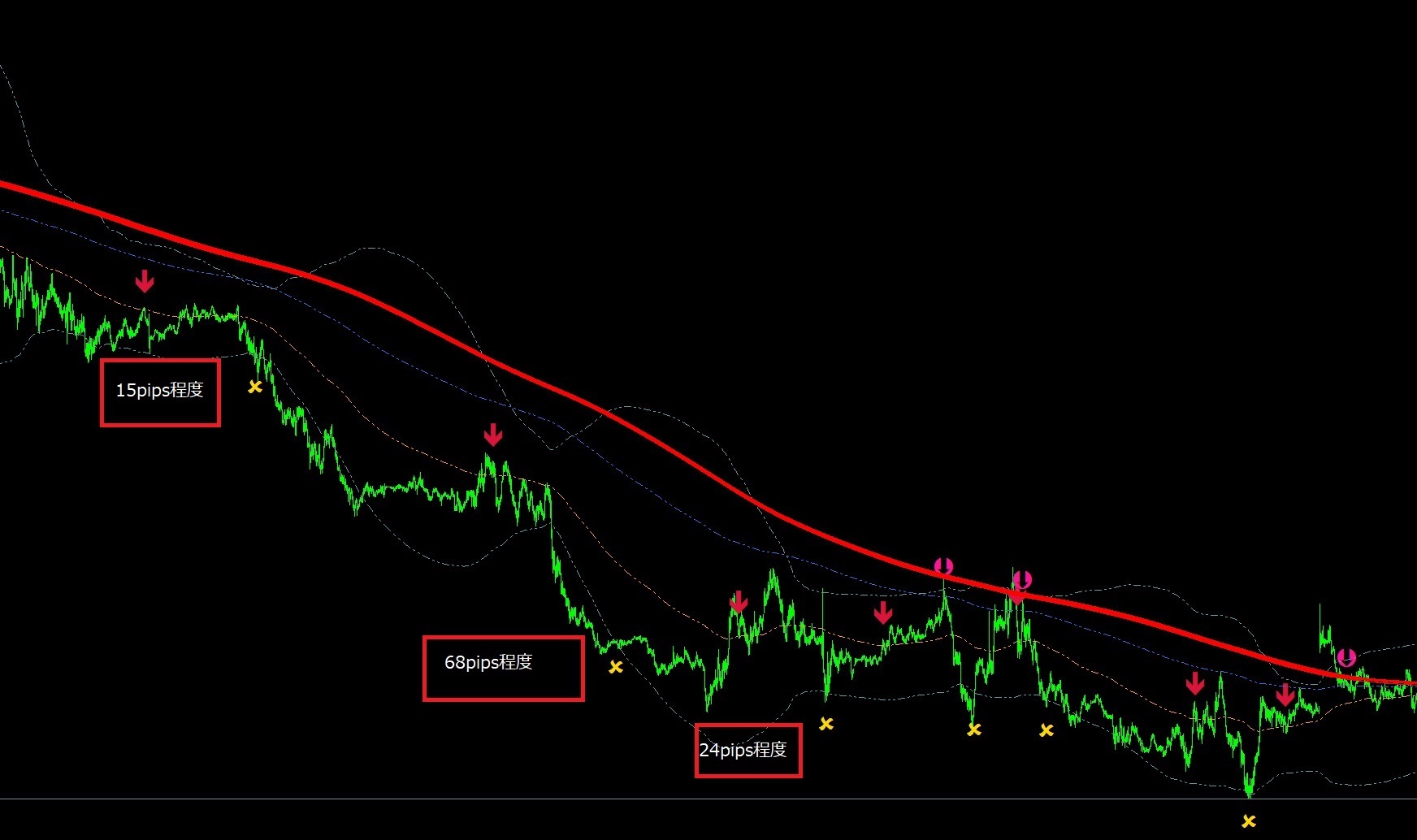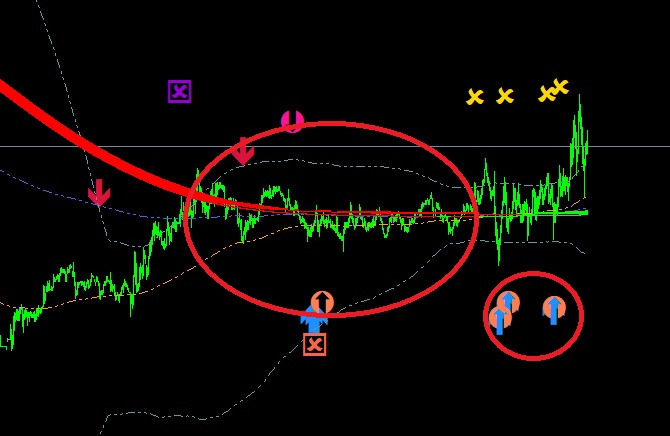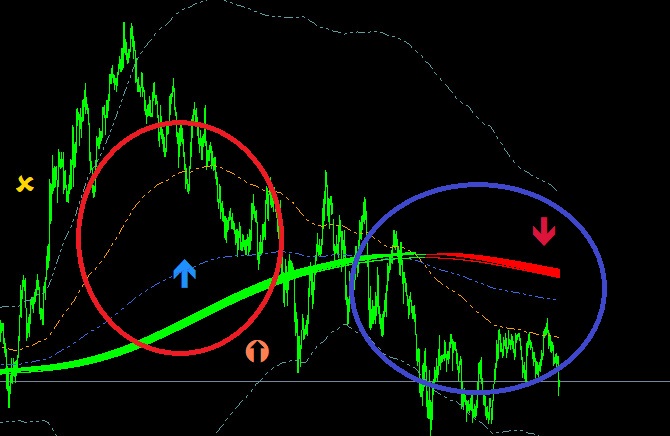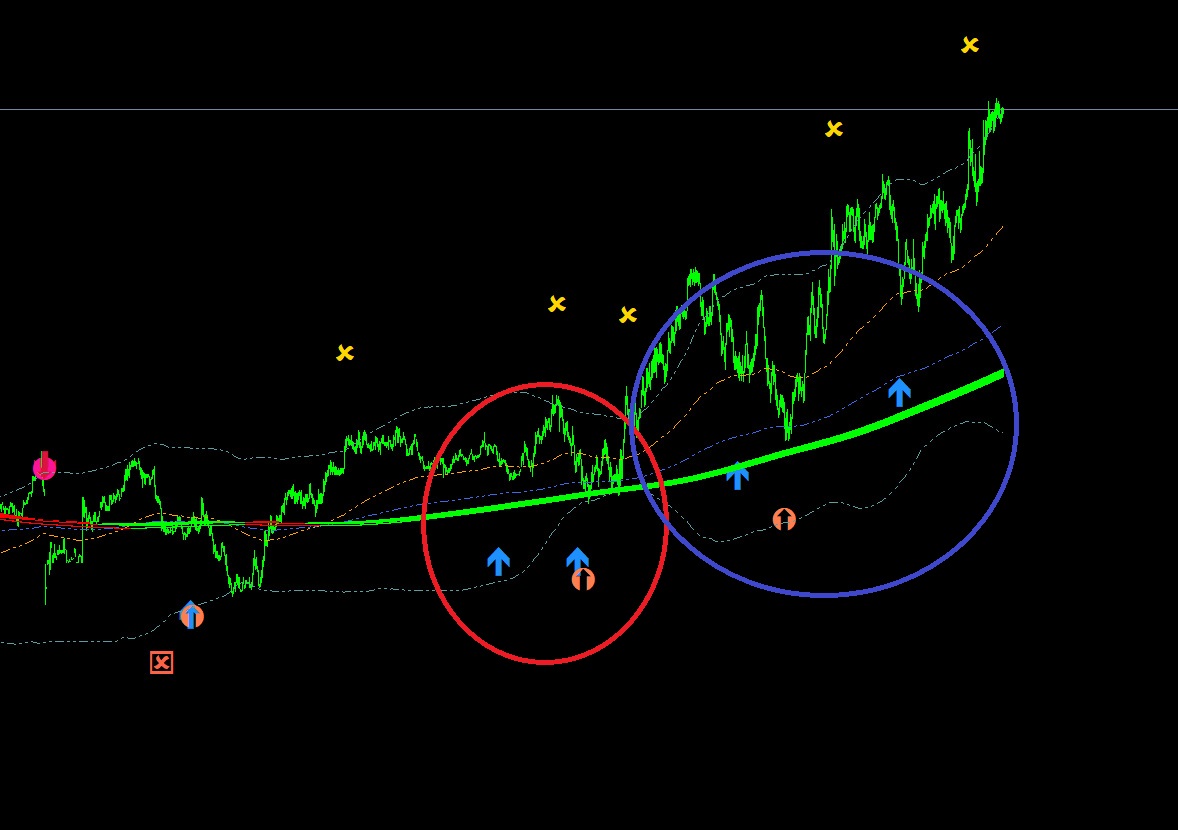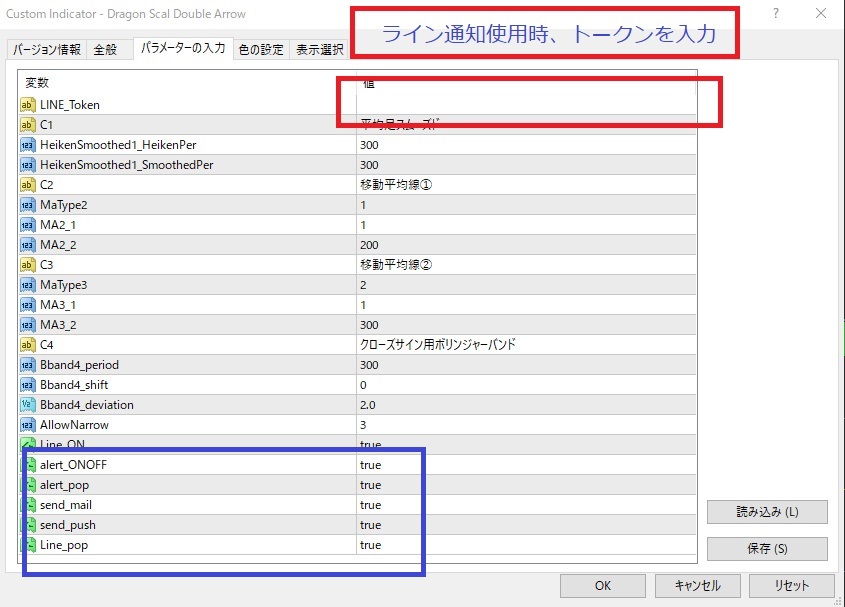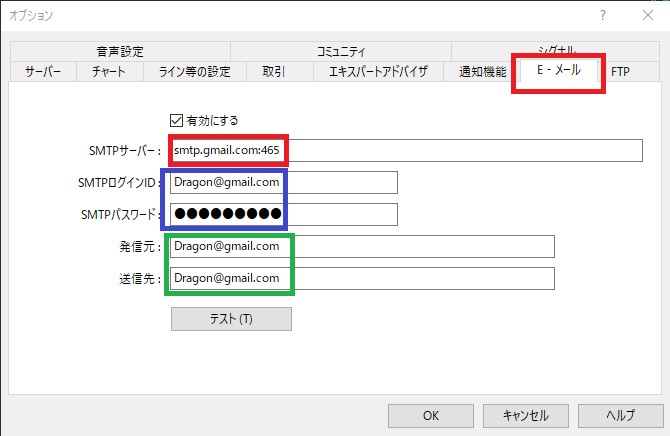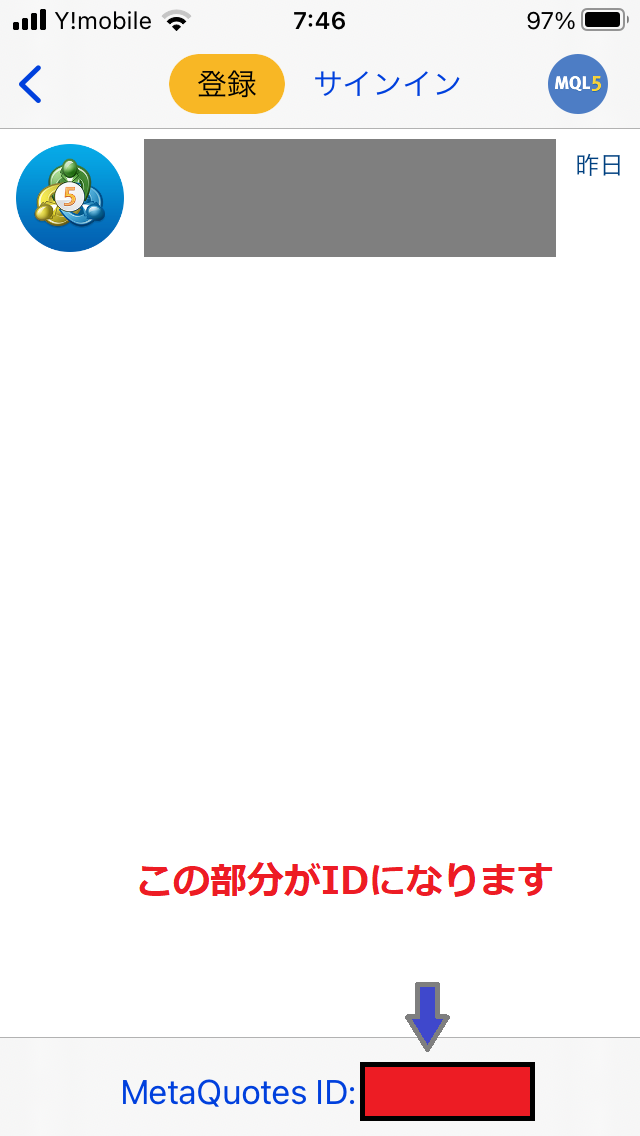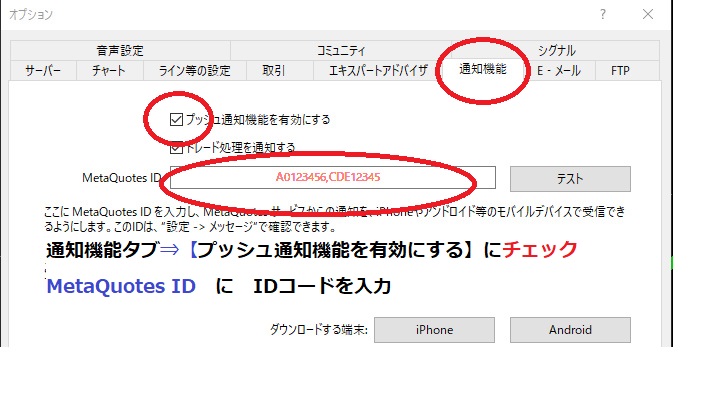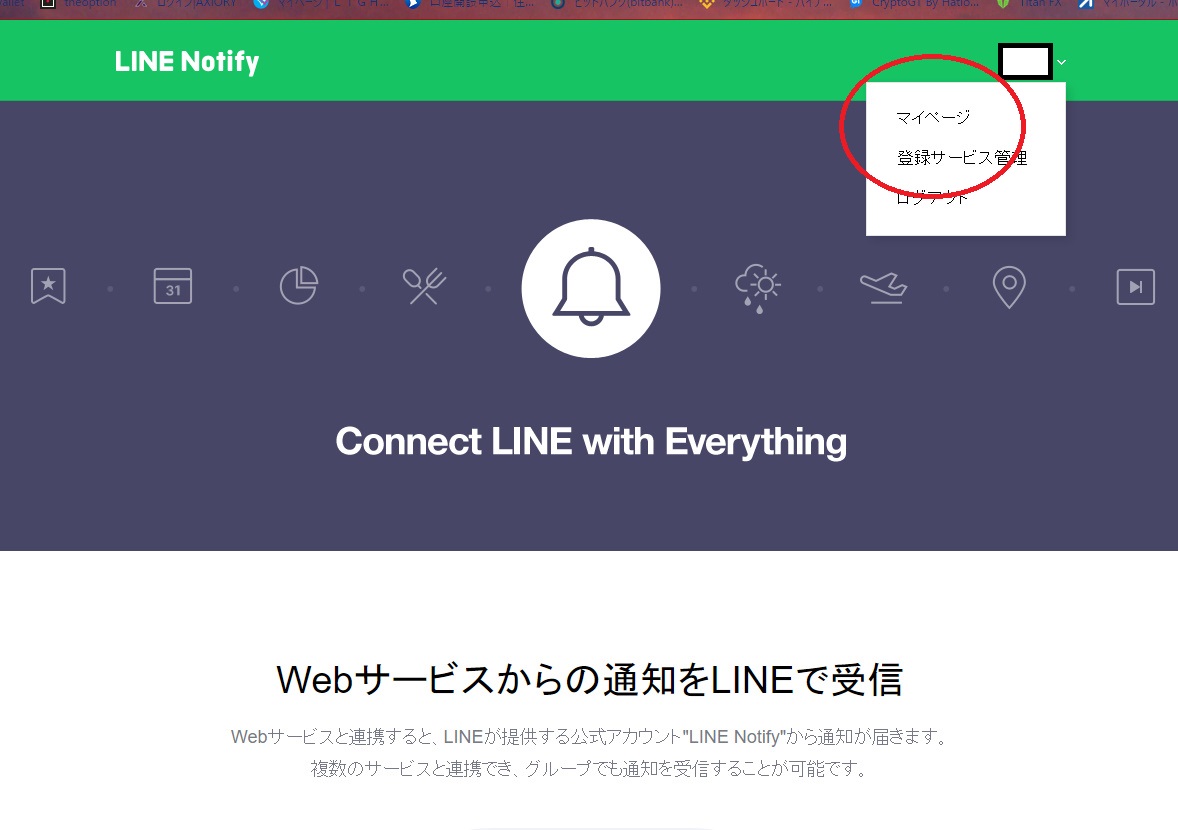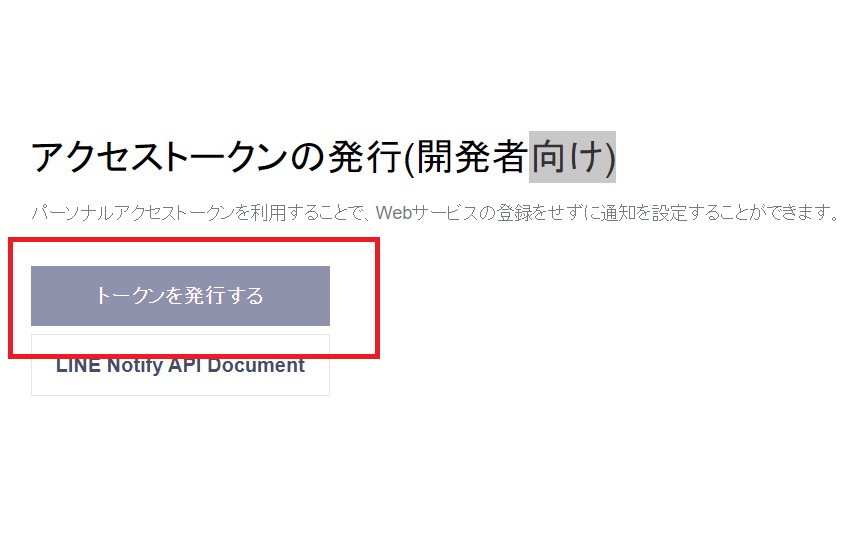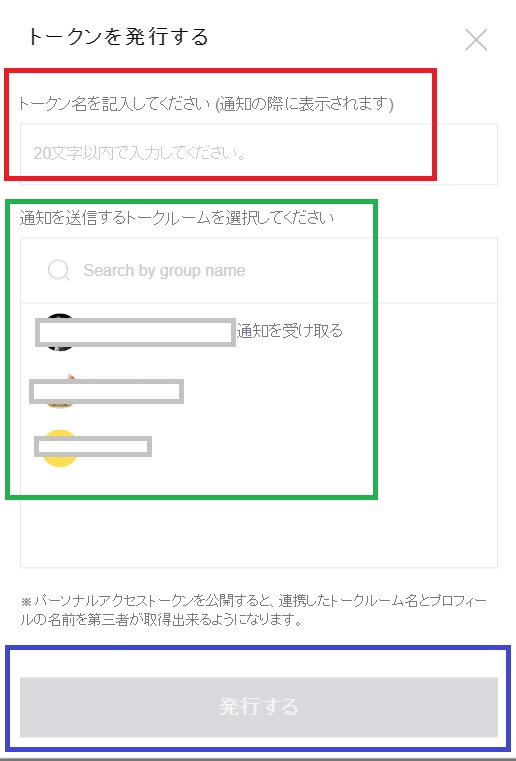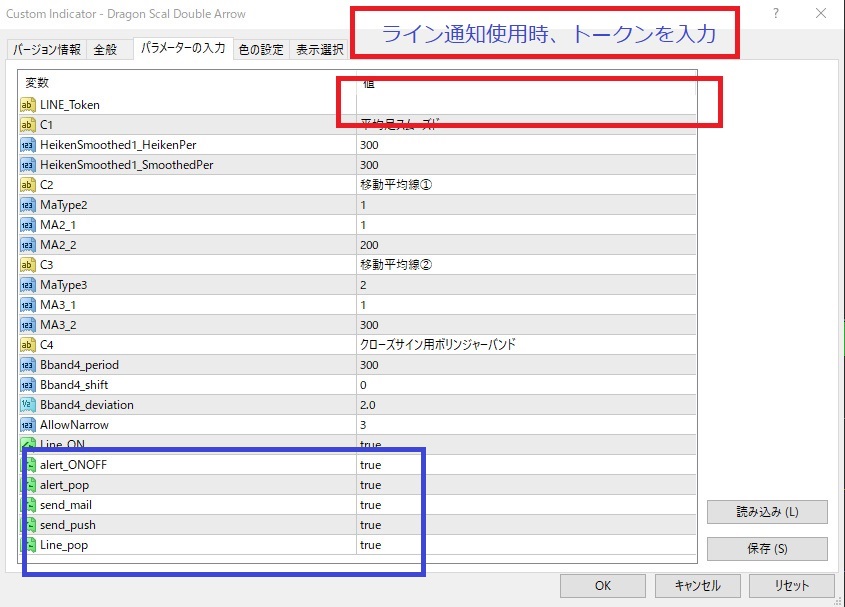トレード初心者必見! 裁量トレードでもうエントリーに悩む必要はありません!
『Dragon Scal Double Arrow』裁量スキャルサインインジケーターなら 高精度な矢印サインで的確なエントリーポイントを示してくれます。
当然ですがリペイントなどしません。リアルタイムにサインが描写され、1度描写されればその後消えたりなどもしません。
またボリンジャーバンドを活用した イグジットポイントでも高精度で利確位置を示してくれます。
そして2つ目のMAが2本目のエントリーポイント兼用でstoplossサインとしても機能しますので、損切りポイントに困ることもありません。
動画で各サインのタイミングをご確認ください
通知機能に関しても 様々な通知方法を選択できます。
【アラートポップアップ通知】から【メール通知】、スマホ・iPhoneでの【PUSH通知】、そしてラインNotifyを利用した【ライン通知】まで対応しています。(各通知機能を利用するために個人でMT4設定や外部WEB通知設定を行う必要があります)
外出中にせっかくのエントリーポイントを逃してしまう、なんていうこともありません。
『Dragon Scal Double Arrow』は基本的にはトレード初心者であれば サイン通りに裁量トレードをおこなえば問題ありません。もちろん相場状況によっては大き目のドローダウンもあります。
例えばエントリーサインでポジションを取っている場合、思惑と反対にレートが動き続けたとしても、反対エントリーサインもしくはstoplossサインの出現で損切りを行えば、天底での損切りを回避することができます。
またエントリーサイン出現時、平均足スムーズドの色状態をエントリー基準に加えることで更に精度を上げたポジショニングが可能となります。
『Dragon Scal Double Arrow』使用手順
各ex4ファイルをMT4にセットしよう
MT4のインジケーターフォルダに『Dragon Scal Double Arrow』ex4を入れてください
また同封の【平均足スムーズドex4】も同様にセット。こちらはチャートでのトレンド判断、矢印精度の高さを図るため描写用となります
【ライン通知セッティング用ex4】はライブラリーフォルダに入れます
チャートに『Dragon Scal Double Arrow』ex4と【平均足スムーズドex4】をセットします
パラメーター設定は基本デフォルトで構いません。通知機能を使う場合は【alert_ONOFF】をtrueにし、その上で利用したい通知方法のbool項目をtrueにしてください
ちなみに【ラインNotify】での通知を利用する場合、パラメーター上部の【LINE_Token】に利用者様で取得したトークンをコピペします。
トレードフロー(手順)はとても簡単です!
①
推奨通貨 ユーロドル 推奨時間軸 M5 にセットしよう ※その他での利用については利用者様が個々に検証等を行った上で適用してください
↓
②
チャートでの矢印出現で裁量エントリーを行います。⇒ ポイント 平均足スムーズドのトレンド方向、ラインの色を総合して矢印の信頼度を確認します。
↓
③
エントリー後、順調にレートが利益方向に伸び、イグジットサインが出たら決済です。
↓
④
逆にstoplossサインが出たら損切りの判断となり, stoplossサインが出現せず反対エントリーサインが出る場合も損切り判断です。⇒ その際はドテンエントリーとなります。
※
1本目のエントリー後、2本目のエントリーサインが出たら、ナンピンサインです。ロット数量を増やしてのナンピンエントリーを行います。
(※当然リスクは高まりますので口座資金に対して無理のないロット数量でのエントリーを心がけてください。)
相場は何が起こるかはわかりません。状況によっては押し戻りなどもなく一方通行に動いてしまうケースも考えられ、常に1stポジションから 200pips程度は逆行されても問題のないロット数量でトレードすることをお勧めします。
チャート上に描写されるARROW&ライン類は全部で13種類
- エントリーサイン BUY①、② SELL①、② 計4つ
- イグジットサイン(利確用) BUYEXIT SELLEXIT 計2つ
- STOPLOSSサイン(損切り用) BUYSTOPLOSS SELLSTOPLOSS 計2つ
- サイン条件用MA①オレンジ点線
- サイン条件用MA②水色点線
- サイン条件用ボリンジャーバンドUPPERライン
- サイン条件用ボリンジャーバンドLOWERライン
- 平均足スムーズド (※Heiken Ashi Smoothed ex4で描写します)
『Dragon Scal Double Arrow』高精度ポイント簡単検出!!
サイン通りにエントリーを行えるようになれたら、次の段階に進みましょう!
より高精度なエントリーを行う為のいくつかのポイントを把握し、サインと裁量判断を用いて
チャート変化に対応したトレードを実践していきましょう!
MA①とMA②&平均足スムーズドが綺麗に描写されているか??『簡単ポイント①・②・③』
サイン出現時の各ラインの描写状態を確認しましょう! ポイントは3つ!
簡単ポイント① 1つ1つのラインが重なることもなく表示されているか? そして各ラインにある程度の角度が見られるか?
簡単ポイント② 平均足スムーズドがしっかりと緑or赤となっているか?
(※ 平均足スムーズドが赤の状態でBUYサインが現れたら?見送るべきポイントとなります)
簡単ポイント③ エントリーサイン①とエントリーサイン②が同時もしくは近い足で現れていないか??
(※ BUY①とBUY②がほぼ同時に出現するということはMA①とMA②が平行に近く、重なっている状態。簡単ポイント①に当てはまらない!)
赤丸大の状況 MA①とMA②が平行であり、重なって見えている
赤丸小の状況 平均足スムーズドはわずかに上昇トレンドを示唆する緑色だが両MAが重り、BUY①&BUY②が同時に出現!⇒ エントリーは見送るべきポイントと言える。
このケース。赤丸部分でのエントリーと青丸部分でのエントリーについては問題ない状況と言えます。
ただし、BUY①、BUY②でエントリー後、STOPLOSSサイン出現前にSELLサインが現れている為、損切り&ドテンエントリーとなります。
(※ 角度は浅いですが簡単ポイント①であること。そして簡単ポイント②の確認もできています)
このような状態がもし見られれば自信を持ってエントリーしましょう!
簡単ポイント①、そして簡単ポイント②が確認できます。
赤丸では簡単ポイント③とは言えないものの、青丸では条件クリアであることが確認できます!
簡単ポイント①・②・③を意識して行うだけでエントリー精度はかなり上げられます。
※
サイン通りにエントリーすること自体、はじめは難しいかもしれません。実際のトレードではチャートの右側がありませんから。しかしサインの現れ方、その時の
チャートの状態、簡単ポイント①②③の状態か?などを確認した上でのエントリーを続けることで、ある一貫性が生まれ
ルールを守った上でのトレードであると自信を持つことが出来るようになります。
その結果、仮に損切り判断になる想定外のチャートとなった場合でも迷いなく実行できるようになりますし、
最終的にはトレードの実力が大幅にアップすることに繋がります!
『Dragon Scal Double Arrow』で高精度エントリーが実践できるように使いこなしていきましょう!
様々な通知機能を活用しよう!(設定はとても簡単です)
『Dragon Scal Double Arrow』インジケーターには複数の通知機能が搭載されています
詳細・購入
通知機能は全部で4つ!
アラート通知機能・メール通知機能(Gmailの場合)・スマホやiPhoneへのPUSH通知機能・LINE Notifyを利用したLINE通知機能
インジケーター側の設定はパラメーターからtrue/falseを選ぶだけです。(LINE通知はトークン入力が必要)
非常に簡単にです。以下内容でMT4側設定・及び外部設定を説明します。
アラート通知機能の設定
アラートポップアップ通知の設定はインジケーターのパラメーター設定画面から簡単に行えます。
まず『alert_ONOFF』をtrueにします。 (※この項目ですべての通知機能のONOFFを一括切り替えします。)
次に『alert_pop』をtrueにします。
設定は以上になります。サイン発生でポップアップ画面と共にアラート音でお知らせしてくれます。
メール通知機能の設定(Gmailの場合)
Gmailでのメール通知機能の設定ですが まず先で説明したパラメーター設定手順で対応項目である『send_mail』をtrueにします。
次にMT4画面から上部タブ『ツール』⇒『オプション』と進みます。
画像の『Eメール』をクリック。ここに情報などを入力します。
『有効チェックBOX』にチェックを入れます。
赤枠には『smtp.gmail.com:465』と入力。
青枠には『ご自分のGmailアドレス』と『Gmailのパスワード』を入力します。
緑枠の【発信元】には上記メールアドレス(赤枠入力した)でOKです。【送信先】についても同じで問題ありません。
※別途異なるアドレスに送信したい場合はこの部分に異なるアドレスを入力します。
『テスト』を押します。 メール通知が来たら完了です。
PUSH通知機能の設定(スマホ・iPhoneの場合)
PUSH通知機能の設定には予め『スマホまたはiPhone用MT4アプリ』のダウンロードが必要になります。
先で説明したパラメーター設定手順を同じように行います。『send_push』をtrueにしましょう。
次にMt4アプリの設定から『チャットとメッセージ』に進みます。上部アプリ画像下部『MetaQuotes ID:〇〇〇〇〇〇』このIDをコピーします。
MT4画面から上部タブ『ツール』⇒『オプション』と進みます。
『通知機能』をクリック。『プッシュ通知機能を有効にする』にチェックを入れます。
赤丸大の『MetaQuotes ID』の部分に先ほどのIDを入力します。
『テスト』を押し、通知がきたら完了です。
LINE通知機能の設定
LINE通知機能の設定には予め『LINE Notifyへのログイン&トークンコード入手』が必要になります。
またMT4ライブラリフォルダに同封の『LINE通知ライブラリex4』を格納しておきます。
尚且つ、先の説明と同じ手順でインジケーターのパラメーター設定から『LINE_pop』をtrueにしておきます。
まず『LINE Notify』にアクセス。ログインし、ページ上部のアカウントから『マイページ』と進み、トークンを発行します。
無事トークンコードが発行できたら、MT4インジケーターからパラメーター設定と進みます。
パラメーター画面上部の『LINE_Token』項目にコピーした【LINE Notify】の『トークンコード』を張り付けます。
『OK』を押したら設定は完了です。サイン発生で選択したLINEグループトークに通知が来ます。
※ 選択したグループからLINE Notifyを招待することを忘れないようにしましょう。
『Dragon Scal Double Arrow』と併せて裁量エントリーツール『Split entry EA Automatic』をお使いになることで裁量トレードの幅が更に広がりますので是非併用して使うことをお勧めします!
詳細・購入